win10兼容性视图如何设置?win10兼容性视图设置教程
[windows10] win10兼容性视图如何设置?win10兼容性视图设置教程在使用win10系统的电脑进行浏览图片的时候会提示“把浏览器设置成兼容性视图”那么这究竟要如何设置呢?在下文中小编将带来详细的操作步骤... 18-06-27
win10兼容性视图如何设置?有些用户朋友在使用win10系统电脑去浏览一些网页的时候,有时可能会遇到提示说要把浏览器设置成兼容性视图的问题,遇到这个问题不知道这到底要如何解决,在接下来的文章中小编将带来详细的操作过程,需要了解的朋友可以继续阅读本文。
兼容性视图
兼容性视图是微软为了兼容基于其它网页标准开发的网站,确保广大互联网用户在浏览网页时不至于受困于网页显示混乱的问题,而专门为ie8增加的一项实用功能。当ie8检测到某网站不兼容时,地址栏右侧就会出现兼容性视图按钮,只需轻轻一点,大部分网页显示就会正常了。ie9及以上版本也有这个功能。
win10兼容性视图设置步骤
1、首先,点“开始”菜单,然后找到windows附件里的ie浏览器,再点击打开;
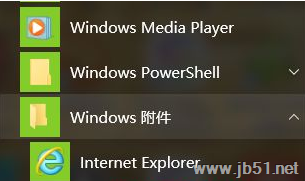
2、然后,点击笑脸旁边的“设置”图标;然后找到“兼容性视图设置”,最后添加想设置的网站,好了之后点关闭即可。
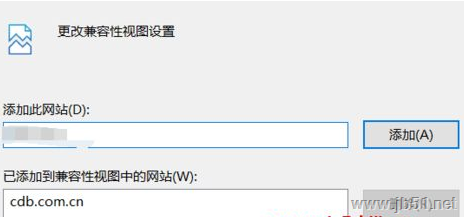
以上就是小编为大家带来的win10兼容性视图设置方法介绍,希望能对您有所帮助,小伙伴们有空可以网站,我们的网站上还有许多其它的资料等着小伙伴来挖掘哦!
相关文章:
-
-
[windows10] Windows10中查看儿童帐户近期活动的方法介绍在Windows10中设置一个孩子的帐户后,您可以监控您的孩子如何使用电脑,今天小编就给大家介绍一下在Wi…
-
[windows10] win10录音文件怎么重命名?win10录音文件怎么重命名?win10系统中已录音的文件想要修改文件名称,该怎么对录音文件重命名呢?下面我们就来看看详细的教…
-
[windows10] 实例讲解使用Win10计算器计算反三角函数的方法最近,很多网友问小编Win10计算器如何计算反三角函数?今天小编就以一个实例为大家详细讲解使用Win10计算…
-
[windows10] 详解Win10 Build 17692发布 7个新特性Win10 Build 17692属于代号RedStone 5的第六次功能更新的范畴,正式版系统按计划…
-
[windows10] Win10预览版17677怎么升级到17682版?Win10预览版17677怎么升级到17682版?win10览版17677想要手动升级到17682预览版,…
版权声明:本文内容由互联网用户贡献,该文观点仅代表作者本人。本站仅提供信息存储服务,不拥有所有权,不承担相关法律责任。
如发现本站有涉嫌抄袭侵权/违法违规的内容, 请发送邮件至 2386932994@qq.com 举报,一经查实将立刻删除。
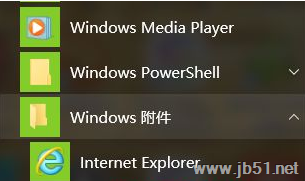
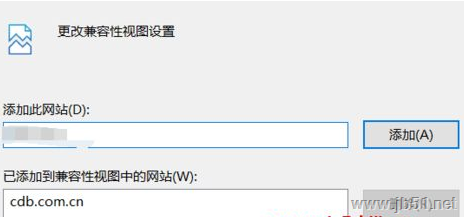


发表评论